在GridControl表格控件中实现多层级主从表数据的展示
在一些应用场景中,我们需要实现多层级的数据表格显示,如常规的二级主从表数据展示,甚至也有多个层级展示的需求,那么我们如何通过DevExpress的GridControl控表格件实现这种业务需求呢?本篇随笔基于这个需求,对二级、三级的主从表数据进行展示,从而揭开对多层级数据展示的神秘面纱。
1、二级主从表数据展示
主从表数据,我们知道,一个主表记录里面关联有多条明细从表记录,在数据定义的层次上我们体现如下所示。
先定义一个实体类信息作为载体。
/// <summary> /// 记录基础信息 /// </summary> public class DetailInfo { public DetailInfo() { this.ID = Guid.NewGuid().ToString(); } /// <summary> /// ID标识 /// </summary> public string ID { get; set; } /// <summary> /// 名称 /// </summary> public string Name { get; set; } /// <summary> /// 描述信息 /// </summary> public string Description { get; set; } }
然后主从表的数据实体类就是除了包含这些信息外,再包含一个子列表(列表信息不一定是同一个实体类),如下所示。
/// <summary> /// 二级层次的列表 /// </summary> public class Detail2Result : DetailInfo { public List<DetailInfo> Detail2List { get; set; } }
这个是我们使用继承关系简化了信息的定义,就是这个实体类包含主表信息外,还包含一个列表集合,属于从表数据的。
有了这些数据的定义,我们构建一些测试的数据,如下所示。
//创建测试数据 var result = new Detail2Result() { Name = "测试", Description = "描述内容", Detail2List = new List<DetailInfo>() { new DetailInfo() { Name = "111测试", Description = "111描述内容" }, new DetailInfo() { Name = "222测试", Description = "222描述内容" }, new DetailInfo() { Name = "333测试", Description = "333描述内容" } } }; //构造一个记录的集合 var list = new List<Detail2Result>() { result };
这样我们就构建了一个主表从表记录的数据源,可以用于表格控件的绑定的了。
首先我们在界面上创建一个空白的窗体用于演示,并在窗体上增加一个GridControl控件用于展示主从表的数据,如下界面所示。
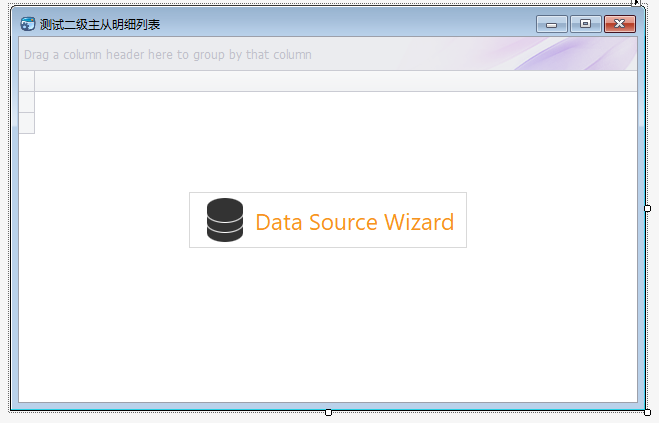
然后,我们可以通过代码创建我们需要的视图信息,如创建主表的GridView显示如下所示。
/// <summary> /// 创建第一个视图 /// </summary> private void CreateGridView() { var grv = this.gridView1; //创建从表显示的列 grv.Columns.Clear(); grv.CreateColumn("ID", "ID");//.Visible = false; grv.CreateColumn("Name", "名称"); grv.CreateColumn("Description", "描述内容"); grv.OptionsBehavior.ReadOnly = false; grv.OptionsBehavior.Editable = true; }
很简单,我们创建几个列,并指定它的Caption中文显示属性就可以了,然后我们接着还需要创建从表的GridView显示数据,这个是这篇随笔的关键。
具体的代码一次性贴出来,如下所示。
GridView grv2 = null; /// <summary> /// 创建第二个视图 /// </summary> private void CreateLevelView() { var grv = this.gridView1; var gridControl = this.gridControl1; //创建一个从表的GridView对象 grv2 = new GridView(); grv2.ViewCaption = "记录明细"; grv2.Name = "grv2"; grv2.GridControl = gridControl; //构建GridLevelNode并添加到LevelTree集合里面 var node = new GridLevelNode(); node.LevelTemplate = grv2; node.RelationName = "Detail2List";//这里对应集合的属性名称 gridControl.LevelTree.Nodes.AddRange(new GridLevelNode[] { node }); //添加对应的视图集合显示 gridControl.ViewCollection.Clear(); gridControl.ViewCollection.AddRange(new BaseView[] { grv, grv2 }); //创建从表显示的列 grv2.Columns.Clear(); grv2.CreateColumn("ID", "ID"); grv2.CreateColumn("Name", "名称"); grv2.CreateColumn("Description", "描述内容"); //设置非只读、可编辑 grv2.OptionsBehavior.ReadOnly = false; grv2.OptionsBehavior.Editable = true; }
我们这里注意到 GridLevelNode 对象,它是我们主从表节点的关键信息,我们需要了解下面部分的代码
//构建GridLevelNode并添加到LevelTree集合里面 var node = new GridLevelNode(); node.LevelTemplate = grv2; node.RelationName = "Detail2List";//这里对应集合的属性名称 gridControl.LevelTree.Nodes.AddRange(new GridLevelNode[] { node });
首先是创建一个节点,然后指定它的 LevelTemplate 为我们新建的GridView,并且他的子集合对象名称为 Detail2List ,最后把这个节点的信息加入到 gridControl.LevelTree.Nodes 里面就可以了,其他的代码就和第一步差不多,指定显示的列和中文显示名称即可。
还有就是我们需要把创建的GridView 加入到指定的集合里面。
//添加对应的视图集合显示 gridControl.ViewCollection.Clear(); gridControl.ViewCollection.AddRange(new BaseView[] { grv, grv2 });
到这里基本上就是大功告成了,剩下的就是数据的绑定处理了。前面我们已经介绍了实体类的准备工作和创建测试数据的代码,那么我们这里沿用上面的代码进行数据的绑定就可以了。如下代码所示。
/// <summary> /// 绑定数据源 /// </summary> private void BindData() { //创建测试数据 var result = new Detail2Result() { Name = "测试", Description = "描述内容", Detail2List = new List<DetailInfo>() { new DetailInfo() { Name = "111测试", Description = "111描述内容" }, new DetailInfo() { Name = "222测试", Description = "222描述内容" }, new DetailInfo() { Name = "333测试", Description = "333描述内容" } } }; //构造一个记录的集合 var list = new List<Detail2Result>() { result }; //绑定数据源 this.gridControl1.DataSource = list; } private void FrmTestDetails_Load(object sender, EventArgs e) { BindData(); }
我们来运行下完成的程序界面,可以看到例子的效果界面如下所示。

我们可以看到数据记录是有树形节点的,展开就可以看到明细记录了,这个就是我们这里介绍的二级主从表数据的展示效果。
2、三级主从表数据展示
上面介绍了二级主从表的数据展示,其实GridControl可以用于展示三级以及更多层级的数据展示,只要你的数据设计合理,就可实现多层级的正确展示的。
本小节介绍三级的主从表数据展示,和二级数据展示类似,不过我们进一步实现了多层级的处理而已。
我们在二级层次的数据上定义了一个三级层次的数据实体类,如下所示。
/// <summary> /// 二级层次的列表 /// </summary> public class Detail2Result : DetailInfo { public List<DetailInfo> Detail2List { get; set; } } /// <summary> /// 三级层次的列表 /// </summary> public class Detail3Result : DetailInfo { public List<Detail2Result> Detail3List { get; set; } }
三级层次的测试数据初始化如下所示:
//创建测试数据 var result = new Detail3Result() { Name = "测试11", Description = "描述内容11", //二级列表 Detail3List = new List<Detail2Result>() { new Detail2Result() { Name = "测试22", Description = "描述内容22", //三级列表 Detail2List = new List<DetailInfo>() { new DetailInfo() { Name = "31测试", Description = "31描述内容" }, new DetailInfo() { Name = "32测试", Description = "32描述内容" }, new DetailInfo() { Name = "33测试", Description = "33描述内容" } } } } }; //构造一个记录的集合 var list = new List<Detail3Result>() { result };
和二级层次的处理步骤类似,我们先创建主表的信息展示,如下所示。
/// <summary> /// 创建第一个视图 /// </summary> private void CreateGridView() { var grv = this.gridView1; var gridControl = this.gridControl1; //创建从表显示的列 grv.Columns.Clear(); grv.CreateColumn("ID", "ID");//.Visible = false; grv.CreateColumn("Name", "名称"); grv.CreateColumn("Description", "描述内容"); grv.OptionsBehavior.ReadOnly = false; grv.OptionsBehavior.Editable = true; }
然后着手创建二级、三级的列表信息展示,
GridView grv2 = null; GridView grv3 = null; /// <summary> /// 创建第二个视图 /// </summary> private void CreateLevelView() { var grv = this.gridView1; var gridControl = this.gridControl1; //创建一个二级从表的GridView对象 grv2 = new GridView(); grv2.ViewCaption = "记录明细"; grv2.Name = "grv2"; grv2.GridControl = gridControl; //创建一个三级从表的GridView对象 grv3 = new GridView(); grv3.ViewCaption = "记录明细2"; grv3.Name = "grv3"; grv3.GridControl = gridControl;
这样我们相当于创建多两个(总共三个GridView对象)用于展示数据列表。
接着最为关键的是主从关系的节点,我们可以简单的理解他的Node节点和我们树形列表的Node处理方式类似即可。
//构建GridLevelNode var topNode = new GridLevelNode(); topNode.LevelTemplate = grv2; //这里是对应的视图 topNode.RelationName = "Detail3List"; //这里对应集合的属性名称 //构建GridLevelNode var secondNode = new GridLevelNode(); secondNode.LevelTemplate = grv3; //这里是对应的视图 secondNode.RelationName = "Detail2List";//这里对应集合的属性名称 //需要添加节点的层级关系,类似Tree节点处理 topNode.Nodes.Add(secondNode); //最后添加节点到集合里面 gridControl.LevelTree.Nodes.Add(topNode);
通过定义两个GridLevelNode,然后指定他们的Node关系( topNode.Nodes.Add(secondNode) ),这样我们就可以很清晰的关联起来它们的节点关系了。
最后是把我们创建的几个视图加入到集合里面,并设定一些关系即可。
//添加对应的视图集合显示 gridControl.ViewCollection.Clear(); gridControl.ViewCollection.AddRange(new BaseView[] { grv, grv2, grv3 }); //创建从表显示的列 grv2.Columns.Clear(); grv2.CreateColumn("ID", "ID"); grv2.CreateColumn("Name", "名称"); grv2.CreateColumn("Description", "描述内容"); //创建从表显示的列 grv3.Columns.Clear(); grv3.CreateColumn("ID", "ID"); grv3.CreateColumn("Name", "名称"); grv3.CreateColumn("Description", "描述内容"); //设置非只读、可编辑 grv2.OptionsBehavior.ReadOnly = false; grv2.OptionsBehavior.Editable = true; //设置非只读、可编辑 grv3.OptionsBehavior.ReadOnly = false; grv3.OptionsBehavior.Editable = true;
整个部分的代码如下所示。
GridView grv2 = null; GridView grv3 = null; /// <summary> /// 创建第二个视图 /// </summary> private void CreateLevelView() { var grv = this.gridView1; var gridControl = this.gridControl1; //创建一个二级从表的GridView对象 grv2 = new GridView(); grv2.ViewCaption = "记录明细"; grv2.Name = "grv2"; grv2.GridControl = gridControl; //创建一个三级从表的GridView对象 grv3 = new GridView(); grv3.ViewCaption = "记录明细2"; grv3.Name = "grv3"; grv3.GridControl = gridControl; //构建GridLevelNode var topNode = new GridLevelNode(); topNode.LevelTemplate = grv2; //这里是对应的视图 topNode.RelationName = "Detail3List"; //这里对应集合的属性名称 //构建GridLevelNode var secondNode = new GridLevelNode(); secondNode.LevelTemplate = grv3; //这里是对应的视图 secondNode.RelationName = "Detail2List";//这里对应集合的属性名称 //需要添加节点的层级关系,类似Tree节点处理 topNode.Nodes.Add(secondNode); //最后添加节点到集合里面 gridControl.LevelTree.Nodes.Add(topNode); //添加对应的视图集合显示 gridControl.ViewCollection.Clear(); gridControl.ViewCollection.AddRange(new BaseView[] { grv, grv2, grv3 }); //创建从表显示的列 grv2.Columns.Clear(); grv2.CreateColumn("ID", "ID"); grv2.CreateColumn("Name", "名称"); grv2.CreateColumn("Description", "描述内容"); //创建从表显示的列 grv3.Columns.Clear(); grv3.CreateColumn("ID", "ID"); grv3.CreateColumn("Name", "名称"); grv3.CreateColumn("Description", "描述内容"); //设置非只读、可编辑 grv2.OptionsBehavior.ReadOnly = false; grv2.OptionsBehavior.Editable = true; //设置非只读、可编辑 grv3.OptionsBehavior.ReadOnly = false; grv3.OptionsBehavior.Editable = true; }
也就是我们在窗体初始化的时候,创建它们的视图关系即可,如下代码所示。
/// <summary> /// 测试三级主从明细列表 /// </summary> public partial class FrmTestDetails2 : BaseForm { public FrmTestDetails2() { InitializeComponent(); CreateGridView(); CreateLevelView(); }
最后就是数据源的绑定操作了,这个利用前面介绍过的准备数据即可。
private void FrmTestDetails2_Load(object sender, EventArgs e) { BindData(); } /// <summary> /// 绑定数据源 /// </summary> private void BindData() { //创建测试数据 var result = new Detail3Result() { Name = "测试11", Description = "描述内容11", //二级列表 Detail3List = new List<Detail2Result>() { new Detail2Result() { Name = "测试22", Description = "描述内容22", //三级列表 Detail2List = new List<DetailInfo>() { new DetailInfo() { Name = "31测试", Description = "31描述内容" }, new DetailInfo() { Name = "32测试", Description = "32描述内容" }, new DetailInfo() { Name = "33测试", Description = "33描述内容" } } } } }; //构造一个记录的集合 var list = new List<Detail3Result>() { result }; //绑定数据源 this.gridControl1.DataSource = list; }
以上就是三级层次的关系处理,如果我们理解了,其他更多层级的数据展示也是依照这个规则,增加节点和视图即可,原理一样。
案例的效果如下所示。
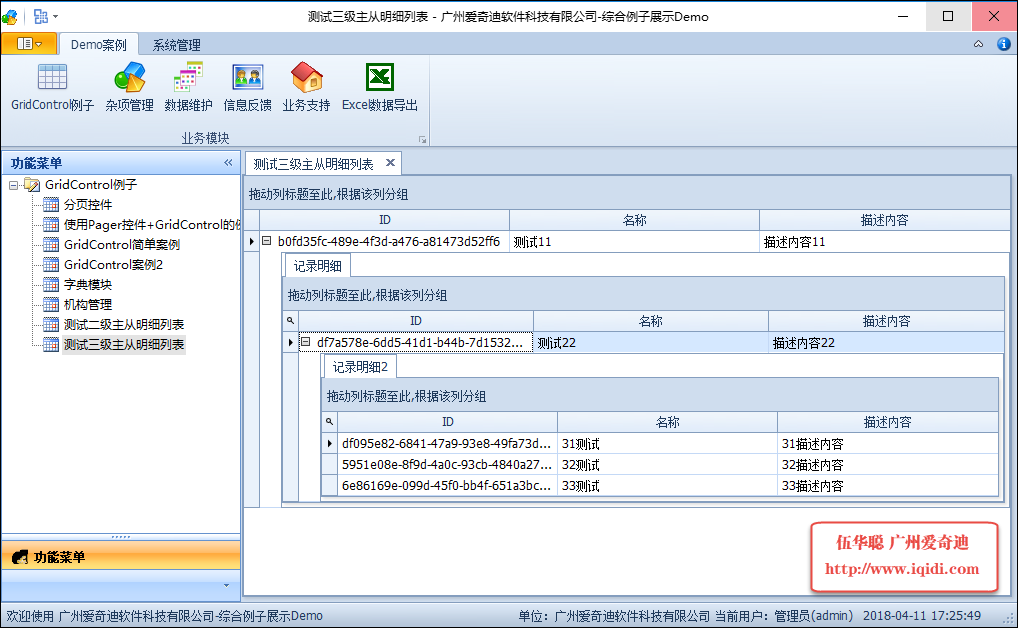
3、利用分页控件实现数据的展示
上面的两个案例是基于DevExpress的内置表格控件GridControl进行处理的,我们在Winform框架的开发过程中,往往为了效率和分页方便,一般都是使用分页控件来展示数据的,那么利用分页控件实现多层级的数据展示是如何的呢?
其实基本步骤也是差不多的,只是主表视图使用分页控件即可,如下所示。
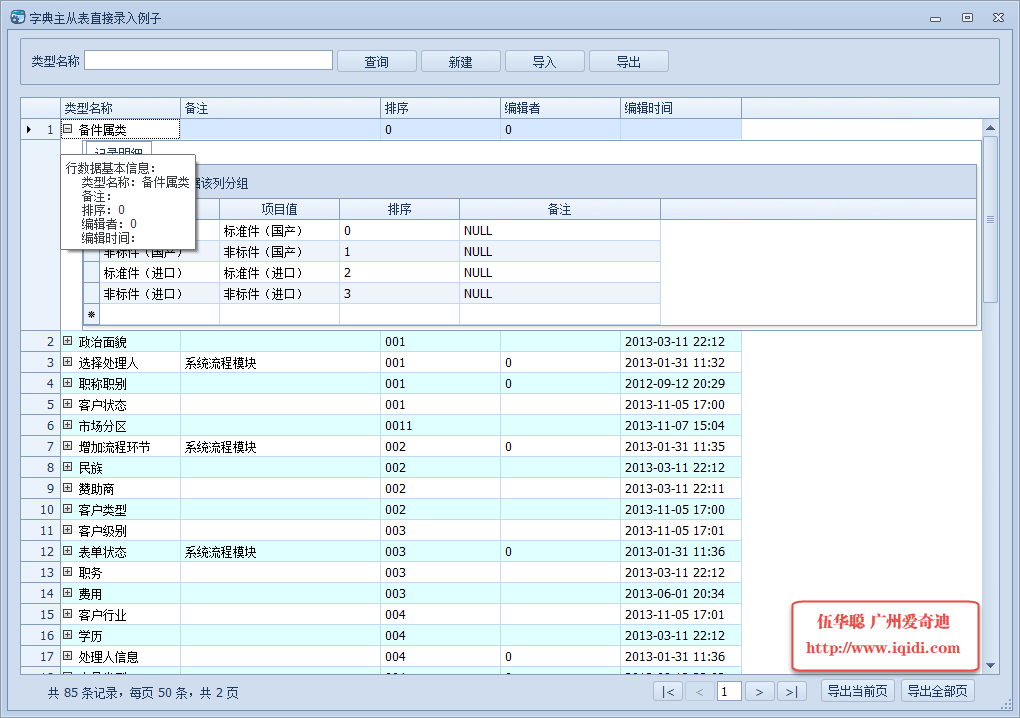
/// <summary> /// 数据指定的主从表展示 /// </summary> public partial class FrmDictTypeMasterDetail : BaseDock { public FrmDictTypeMasterDetail() { InitializeComponent(); InitDictItem(); this.winGridViewPager1.OnPageChanged += new EventHandler(winGridViewPager1_OnPageChanged); this.winGridViewPager1.OnStartExport += new EventHandler(winGridViewPager1_OnStartExport); this.winGridViewPager1.OnDeleteSelected += new EventHandler(winGridViewPager1_OnDeleteSelected); this.winGridViewPager1.OnRefresh += new EventHandler(winGridViewPager1_OnRefresh); this.winGridViewPager1.AppendedMenu = this.contextMenuStrip1; this.winGridViewPager1.ShowLineNumber = true; this.winGridViewPager1.BestFitColumnWith = false;//是否设置为自动调整宽度,false为不设置 this.winGridViewPager1.gridView1.DataSourceChanged += new EventHandler(gridView1_DataSourceChanged); this.winGridViewPager1.gridView1.CustomColumnDisplayText += new DevExpress.XtraGrid.Views.Base.CustomColumnDisplayTextEventHandler(gridView1_CustomColumnDisplayText); this.winGridViewPager1.gridView1.RowCellStyle += new DevExpress.XtraGrid.Views.Grid.RowCellStyleEventHandler(gridView1_RowCellStyle); CreateLevelView(); RegisterEvent(); } GridView grv2 = null; private void CreateLevelView() { var grv = this.winGridViewPager1.GridView1; var gridControl = this.winGridViewPager1.gridControl1; //创建一个从表的GridView对象 grv2 = new GridView(); grv2.ViewCaption = "记录明细"; grv2.Name = "grv2"; grv2.GridControl = gridControl; //构建GridLevelNode并添加到LevelTree集合里面 var node = new GridLevelNode(); node.LevelTemplate = grv2; node.RelationName = "Children"; gridControl.LevelTree.Nodes.AddRange(new GridLevelNode[] { node }); gridControl.ViewCollection.Clear(); gridControl.ViewCollection.AddRange(new BaseView[] { grv, grv2 }); //创建从表显示的列 grv2.Columns.Clear(); grv2.CreateColumn("ID", "ID").Visible =false; //标识行的关键字,可用于删除处理 grv2.CreateColumn("DictType_ID", "DictType_ID").Visible = false;//创建一个字段,隐藏的,存储记录 grv2.CreateColumn("Name", "项目名称"); grv2.CreateColumn("Value", "项目值"); grv2.CreateColumn("Seq", "排序"); grv2.CreateColumn("Remark", "备注"); grv2.OptionsBehavior.ReadOnly = false; grv2.OptionsBehavior.Editable = true; grv2.DataSourceChanged += grv2_DataSourceChanged; }
以上就是基于GridControl实现数据的主从关系的处理,可以实现多层级的展示,希望这些案例能够对你展示数据有所帮助。
 专注于代码生成工具、.Net/Python 框架架构及软件开发,以及各种Vue.js的前端技术应用。著有Winform开发框架/混合式开发框架、微信开发框架、Bootstrap开发框架、ABP开发框架、SqlSugar开发框架、Python开发框架等框架产品。
专注于代码生成工具、.Net/Python 框架架构及软件开发,以及各种Vue.js的前端技术应用。著有Winform开发框架/混合式开发框架、微信开发框架、Bootstrap开发框架、ABP开发框架、SqlSugar开发框架、Python开发框架等框架产品。
转载请注明出处:撰写人:伍华聪 http://www.iqidi.com


 浙公网安备 33010602011771号
浙公网安备 33010602011771号